w10怎么建记事本 w10系统记事本在哪里
更新时间:2023-03-01 16:52:42作者:xiaoliu
在电脑上,记事本是一个非常好用的工具,可以编辑一些简单的文本,也可以记录些自己的生活,有一些新手用户就不知道要怎么建立记事本,那么win10系统记事本在哪里建呢,下面小编给大家分享win10系统记事本的打开方法。
解决方法:
方法一:
1、在Windows10桌面点击开始按钮,在弹出菜单中找到Windows附件菜单项。
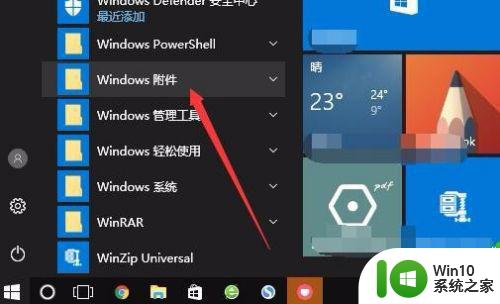
2、点击展开Windows附件菜单后,找到并点击记事本菜单项。
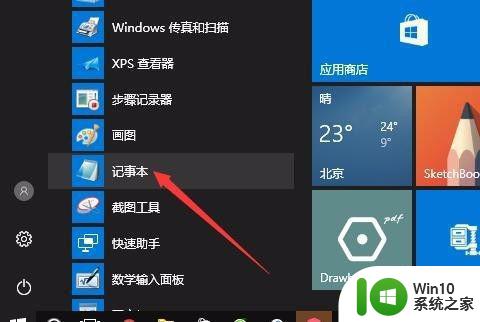
3、这时就会打开Windows10的记事本窗口了,在这里可以编辑自己需要的内容。

方法二:
1、我们也可以在Windows10桌面的空白位置点击右键,在弹出菜单中依次点击“新建/文本文档”菜单项。
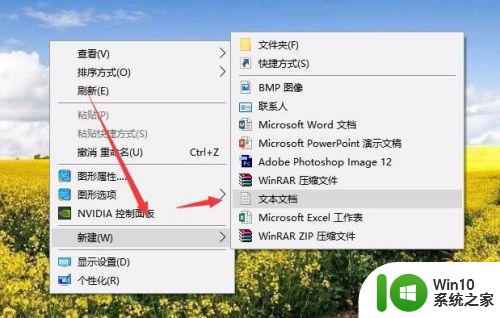
2、这时桌面上就会建立一个文本文档,双击后也会用记事本打开。

方法三:
1、另外我们可以使用命令打开记事本,右键点击桌面左下角的开始按钮,在弹出菜单中点击“运行”菜单项。
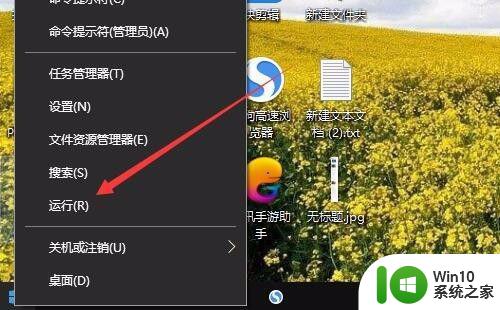
2、在打开的Windows10运行窗口中,输入命令notepad,然后点击确定按钮,这样也可以打开记事本。
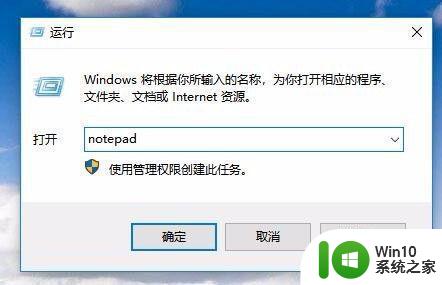
以上就是win10系统记事本的打开方法,有不知道怎么打开的话,可以按上面的方法来进行操作。
w10怎么建记事本 w10系统记事本在哪里相关教程
- 如何在windows10打开记事本 w10电脑的记事本怎么打开
- win10电脑怎么调出记事本 win10记事本在哪里打开
- win10记事本在哪里 win10记事本怎么找
- 笔记本电脑w10系统里的模拟键盘在哪找 笔记本电脑Windows 10系统模拟键盘设置位置
- w10系统笔记本的本地连接不见了怎么办 w10系统笔记本本地连接消失怎么恢复
- w10系统笔记本用了网线转接头怎么识别不了本地连接 w10系统笔记本使用网线转接头无法连接本地网络
- w10系统笔记本电脑屏幕出现小黑块怎么解决 w10系统笔记本电脑屏幕小黑块怎么修复
- w10系统笔记本电脑外接显示器怎么设置两个不同的壁纸 w10系统笔记本电脑外接显示器壁纸设置方法
- w10系统笔记本键盘按键错乱怎么恢复 w10系统笔记本键盘按键错乱解决方法
- 联想笔记本w10系统怎么入指纹提示关闭windows hello 联想笔记本w10系统指纹登录设置教程
- w10系统笔记本代码vbs怎么不能正常使用 w10系统笔记本代码vbs无法正常运行问题解决方法
- w10系统笔记本连接wi-fi总是显示无法连接到这个网络怎么解决 w10系统笔记本无法连接wi-fi的解决方法
- 蜘蛛侠:暗影之网win10无法运行解决方法 蜘蛛侠暗影之网win10闪退解决方法
- win10玩只狼:影逝二度游戏卡顿什么原因 win10玩只狼:影逝二度游戏卡顿的处理方法 win10只狼影逝二度游戏卡顿解决方法
- 《极品飞车13:变速》win10无法启动解决方法 极品飞车13变速win10闪退解决方法
- win10桌面图标设置没有权限访问如何处理 Win10桌面图标权限访问被拒绝怎么办
win10系统教程推荐
- 1 蜘蛛侠:暗影之网win10无法运行解决方法 蜘蛛侠暗影之网win10闪退解决方法
- 2 win10桌面图标设置没有权限访问如何处理 Win10桌面图标权限访问被拒绝怎么办
- 3 win10关闭个人信息收集的最佳方法 如何在win10中关闭个人信息收集
- 4 英雄联盟win10无法初始化图像设备怎么办 英雄联盟win10启动黑屏怎么解决
- 5 win10需要来自system权限才能删除解决方法 Win10删除文件需要管理员权限解决方法
- 6 win10电脑查看激活密码的快捷方法 win10电脑激活密码查看方法
- 7 win10平板模式怎么切换电脑模式快捷键 win10平板模式如何切换至电脑模式
- 8 win10 usb无法识别鼠标无法操作如何修复 Win10 USB接口无法识别鼠标怎么办
- 9 笔记本电脑win10更新后开机黑屏很久才有画面如何修复 win10更新后笔记本电脑开机黑屏怎么办
- 10 电脑w10设备管理器里没有蓝牙怎么办 电脑w10蓝牙设备管理器找不到
win10系统推荐
- 1 萝卜家园ghost win10 32位安装稳定版下载v2023.12
- 2 电脑公司ghost win10 64位专业免激活版v2023.12
- 3 番茄家园ghost win10 32位旗舰破解版v2023.12
- 4 索尼笔记本ghost win10 64位原版正式版v2023.12
- 5 系统之家ghost win10 64位u盘家庭版v2023.12
- 6 电脑公司ghost win10 64位官方破解版v2023.12
- 7 系统之家windows10 64位原版安装版v2023.12
- 8 深度技术ghost win10 64位极速稳定版v2023.12
- 9 雨林木风ghost win10 64位专业旗舰版v2023.12
- 10 电脑公司ghost win10 32位正式装机版v2023.12